hoe Apple Music uitschakelen of verbergen op iPhone, iPad of Mac Music App [iOS 15.2]
laatst bijgewerkt op 27 Sep 2021
bent u op zoek naar de eenvoudige manier om Apple Music uit te schakelen op iPhone, iPad of iPod touch? Dat verbergt alleen Muziek toegang vanaf het tabblad Muziek App, maar we kunnen ook het Apple Music abonnement abonnement annuleren vanaf de iPhone-Instellingen app. Leuke tip voor de nieuwe Muziek-app op iOS. In de Apple Music-app kun je miljoenen nummers, aanbevelingen van experts en je hele muziekbibliotheek op één plek vinden. En misschien nu u genieten van Apple Music gratis proefabonnement met uitschakelen automatische verlenging, maar aan het einde van drie maanden proefabonnement. Waarschijnlijk ga je niet verder voor Apple Music om een aantal van uw redenen.
wij helpen u graag met het indienen van dit formulier, als uw oplossing niet in dit artikel wordt behandeld.
dan ziet de Muziek-app er meer conjunctief uit in vergelijking met eenvoudige app UI, dus schakel Apple music iPhone uit voor degenen die geen Apple music hebben gebruikt. De nieuwste iOS-gebruikers kunnen het Apple Music-pictogram verbergen of Weergeven in de officiële Muziek-App op het iOS-apparaat. De belangrijkste reden is de nieuw ontworpen Muziek-app is aanpassen voor Apple Music UI.
als je een van hen bent, voel je dan vrij omdat we publiceren onder de volledige stappen om Apple Music uit te schakelen op de iPhone Music-app.
opmerking: volgende stappen kunt u ook aanvragen voor uw iPad Air, iPad Mini of iPod Touch.
pagina-inhoud
stappen om Apple Music uit te schakelen/ uit te schakelen op de iPhone Music App: iPad, iPod Touch
- bent u op zoek naar Apple Music-abonnement annuleren of stoppen om te gebruiken op de iPhone, iPad, Mac .
- Apple Music-Service inschakelen, maar alleen verbergen voor de iPhone music-app
1. Apple Music-abonnement annuleren vanaf iPhone: App stoppen met muziek gebruiken Apple Music
iOS 13 / iPadOS vind de optie hier,
- Open Muziek App op de iPhone, selecteer in het onderste tabblad “voor u”.
- tik vervolgens op de profielfoto in de rechterbovenhoek van het scherm.
- Zoek vervolgens de optie abonnement beheren en het abonnement annuleren. als u annuleert voor de verlengingsdatum, hebt u nog steeds toegang tot uw abonnement tot de verlengingsdatum.
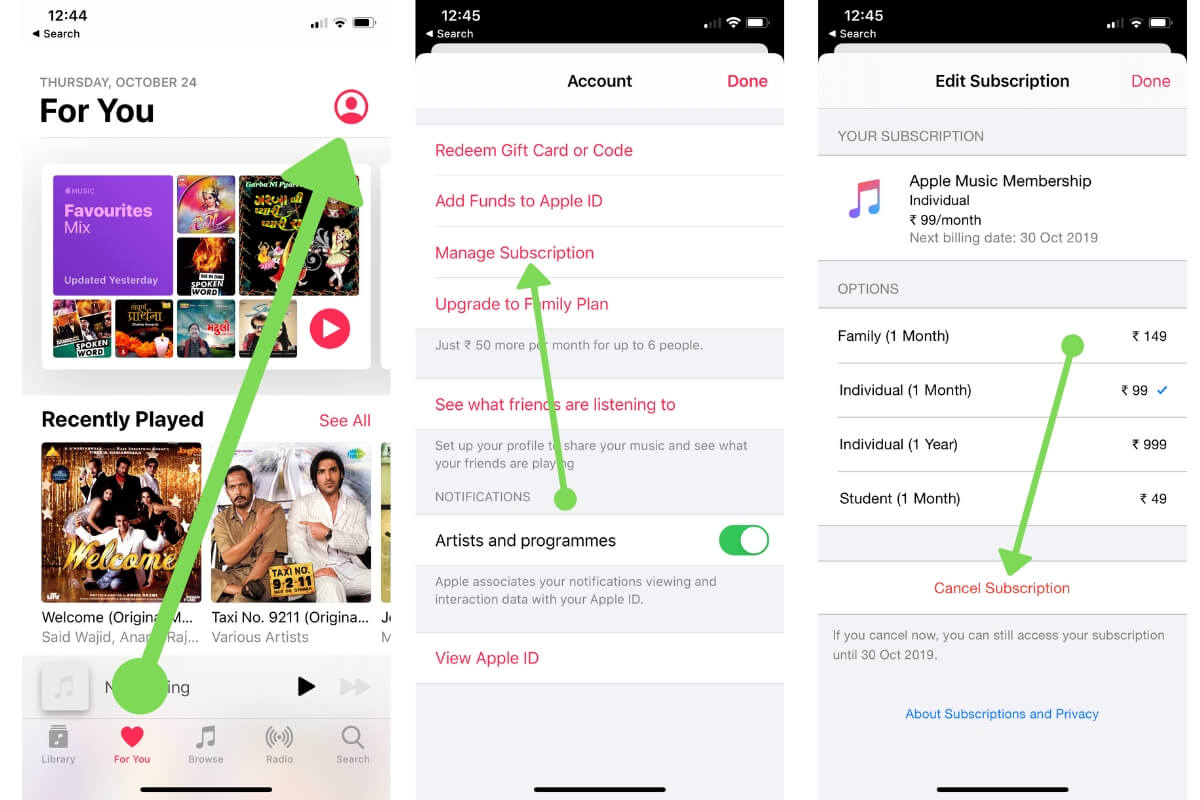
alternatieve manier om alle abonnementen voor uw Account te beheren.
- Ga naar de Instellingen-app op iPhone, iPad.
- tik vervolgens op Profielnaam.
- Tik nu op Abonnementen.
- hier is alle actieve abonnement dat we kunnen stoppen of Annuleren, Een van hen is Apple Music. Tik op Abonnement annuleren. Bevestig annulering zegt Als u uw abonnement nu bevestigt en beëindigt, kunt u nog steeds toegang tot het tot de vervaldatum. Nu zal het niet veranderen en vernieuwen door apple. Volgende punt als je wilt dat niet op de Muziek app scherm, dat volgt de tweede method.in dit artikel dat helpt om muziek toegang te verbergen op de Apple Music app.
hoe de muziekspeler van het vergrendelingsscherm te verwijderen
sommige iPhone -, iPad-gebruikers hebben een query over hoe u de muziekspeler van uw iPhone, iPad-vergrendelingsscherm of meldingscentrum kunt verwijderen terwijl de muziek niet wordt afgespeeld en pushen.
- ontgrendel uw iPhone-scherm, Open het app-Wisselscherm en forceer Muziek-app sluiten vanaf het startscherm dat wordt geopend en op de achtergrond wordt uitgevoerd. Veeg een vinger omhoog om het scherm van de app-wisselaar te verplaatsen, zoek de Muziek-app en veeg omhoog om de app te sluiten.

dat is het.
2. Het tabblad Apple Music alleen verbergen of niet tonen in de Muziek-App
met de volgende stappen kunt u Apple music verbergen in de Muziek-app op uw iOS-apparaten.
- Stap 1. Ga naar de Instellingen-app op uw iPhone of iPod Touch, dan

- Stap 2 Scroll naar beneden en tik op de Muziek-app boven de instellingen van de TV-App.

- Stap 3 Schakel nu in / uitschakelen Toon Apple Music uit / grijs.

dat is het.
Video Bekijken om Apple Music uit te schakelen op uw iPhone, iPad
start nu de Muziek-app vanaf het beginscherm en checkout u ziet op het onderste tabblad alleen mijn muziek, afspeellijst, Radio en verbinden in volgorde. Terwijl u op dat moment de Muziek-app opent met ingeschakelde Apple Music, verschijnt de volgorde voor u, nieuw, Radio, Connect en mijn muziek.
deel uw toespraak met ons voor deze tip voor het uitschakelen of uitschakelen van Apple music op iPhone, iPad of iPod Touch.
meer informatie: Online muziek apps voor iOS-apparaten.
u kunt Apple Music opnieuw inschakelen in de Muziek-app op de iPhone met
- Instellingen > Muziek > Toon Apple Music.
Op Mac: Verberg Apple Music Access of wijzig het Apple Music abonnement abonnement
macOS Catalina of de nieuwste macOS heeft een nieuwe Muziek-app om muziek-en abonnementsinstellingen te beheren. Op dezelfde manier kunnen we apple music verbergen in de Mac music-app. Of Annuleer ook het Apple Music-abonnement. Volg de onderstaande stappen voor het verbergen van apple music in de Music mac-app zonder het apple music-abonnement te stoppen. Het volgende is, hoe u het Apple Music-abonnement abonnement kunt annuleren vanuit de Mac Music-app.
Hide Apple Music from Mac Music app
- Open Music App op mac.
- Ga naar muziek > Voorkeuren.
- volgende, Onder het tabblad Beperkingen – Onder het gedeelte uitschakelen – selecteer Apple Music checkbox.
- Tik op Gereed om het op te slaan.
Apple Music-abonnement uitschakelen of annuleren op Mac
- open De Muziek-App op mac.
- van naar Menu Muziek, Ga naar Account > Bekijk Mijn Account…
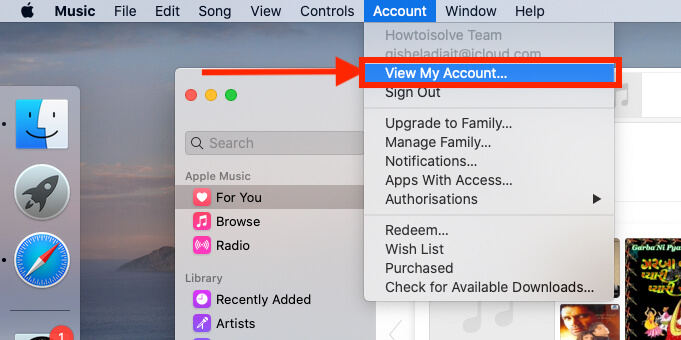



blijf in contact met ons om meer te weten Apple ‘ s Music App tip handig voor alle iPhone 11, 11 Pro, 11 Pro Max, Xs Max, iPhone XS, iPhone XR, iPhone X, iPhone 8/8 Plus, iPhone 7/7 Plus, iphone 6S/ 6S Plus/ SE en iPad Pro, Air en Mini-gebruikers en iPod touch.
jaysukh patel
Jaysukh Patel is de oprichter van howtoisolve. Ook zelf professionele ontwikkelaar, Techno liefhebber vooral voor iPhone, iPad, iPod Touch en iOS, Jaysukh is een van de verantwoordelijke persoon in zijn familie.Contact Op:
Leave a Reply